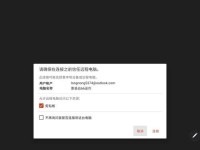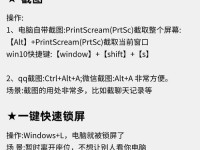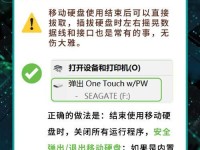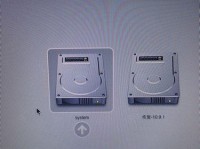在使用电脑的过程中,有时我们需要重新安装操作系统。本文将详细介绍如何正确安装电脑系统,让您能够轻松完成这一过程。
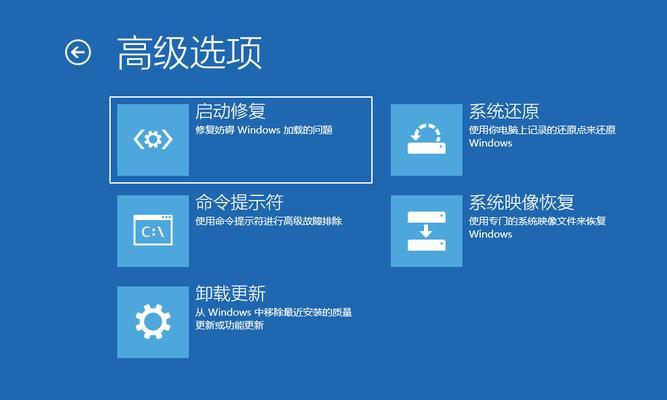
1.准备工作:备份重要数据
在开始安装之前,为了避免数据丢失,首先需要备份重要的文件和数据,可以将它们存储到外部存储设备或云盘中。
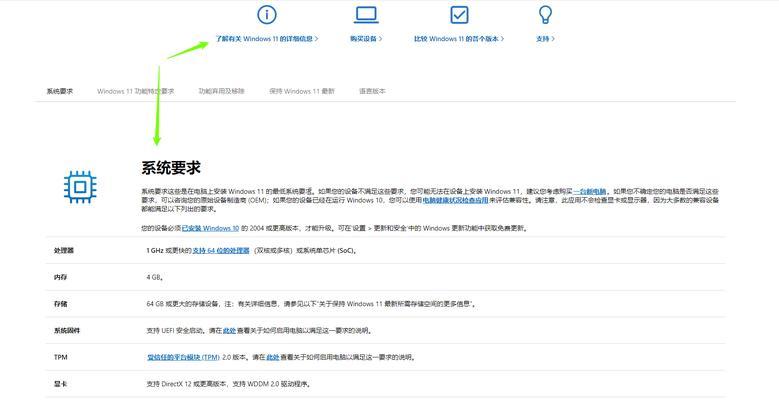
2.下载系统镜像文件
在准备好备份的同时,还需要下载所需的系统镜像文件。这些文件可以从官方网站或其他可靠的下载来源获取。确保下载的文件是与您的电脑硬件兼容的版本。
3.制作启动盘

将下载好的系统镜像文件制作成启动盘。可以使用第三方软件(如Rufus、Etcher)或操作系统自带的工具来完成这一步骤。制作启动盘后,将其插入电脑,并设置电脑从启动盘启动。
4.进入BIOS设置
启动电脑时,按下指定的按键(通常是Del、F2或F12)进入BIOS设置。在BIOS中,将启动顺序设置为从启动盘启动,保存设置并退出。
5.开始安装
重新启动电脑后,系统安装程序会自动运行。按照屏幕上的提示选择语言、键盘布局等选项,并点击“下一步”继续。
6.硬盘分区
在安装过程中,系统会询问是否进行硬盘分区。可以选择将整个硬盘作为一个分区,也可以自定义分区大小。建议根据个人需求进行选择。
7.格式化分区
在选择分区后,需要将分区进行格式化。格式化会清除分区上的数据,请确保已备份重要数据。选择格式化选项后,系统会自动进行格式化操作。
8.安装系统文件
完成分区格式化后,系统开始复制和安装系统文件。这个过程可能需要一些时间,请耐心等待。
9.安装驱动程序
系统文件安装完成后,电脑会自动重新启动,并开始安装基本驱动程序。这些驱动程序将确保电脑硬件的正常工作。等待驱动程序安装完毕。
10.进行系统设置
系统安装完成后,电脑会再次重启,并进入设置阶段。在这一阶段,您可以设置个人偏好,如时区、用户名等。
11.更新系统和驱动程序
安装完成后,为了确保系统的安全性和稳定性,建议立即更新系统和驱动程序。通过连接到网络,并访问官方更新通道或厂商网站,下载并安装最新的系统和驱动程序。
12.安装常用软件
除了系统和驱动程序,还需要安装一些常用软件,如浏览器、办公软件等。通过下载官方软件或从可信来源获取,安装这些软件,以便更好地使用电脑。
13.恢复备份数据
在完成系统安装和软件安装后,可以将之前备份的重要数据还原回电脑。通过外部存储设备或云盘,将备份数据复制到合适的位置。
14.进行系统优化
在系统安装完毕后,可以进行一些系统优化操作。例如,清理无用文件、优化启动项、设置防病毒软件等,以提高系统性能和安全性。
15.完成安装
经过以上步骤,您已经成功地安装了电脑系统。重新启动电脑,检查各项功能是否正常运行。祝贺您完成了这个任务!
通过本文的步骤指导,您可以轻松地完成电脑系统的安装。请记住在操作之前备份重要数据,并确保下载和安装正版系统和软件,以保障系统的稳定性和安全性。祝您使用愉快!